Correction de la notification de message iPhone ne fonctionnant pas
Divers / / November 28, 2021
Lorsque les notifications sur votre iPhone n'émettent aucun son, vous risquez de manquer des messages importants de vos amis, de votre famille et de votre travail. Il est encore plus troublant si votre smartphone n'est pas entre vos mains ou à proximité, de vérifier l'affichage. Par conséquent, lisez ce guide complet pour vous aider à restaurer le son de notification sur votre iPhone et à résoudre le problème de notification de message iPhone qui ne fonctionne pas. Il y a de nombreuses raisons à ce bug, telles que :
- Modifications de la configuration à l'échelle du système apportées à votre iPhone.
- Problèmes spécifiques à l'application, car vous avez peut-être désactivé par erreur les notifications de l'application.
- Bug dans la version iOS installée sur votre iPhone.
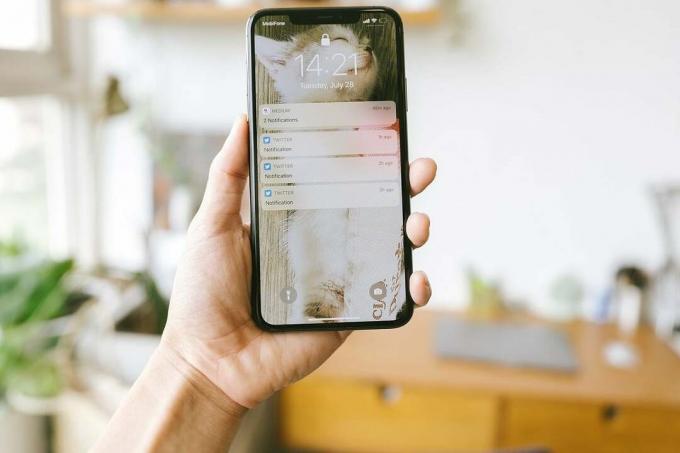
Contenu
- Correction du son du message texte de l'iPhone ne fonctionnant pas lorsqu'il est verrouillé.
- Méthode 1: Vérifier la touche Sonnerie/Volume
- Méthode 2: désactiver le MDN
- Méthode 3: désactiver les notifications silencieuses
- Méthode 4: Activer la notification sonore
- Méthode 5: vérifier les paramètres de notification de l'application
- Méthode 6: Mettre à jour les bannières de notification
- Méthode 7: Déconnectez les appareils Bluetooth
- Méthode 8: Dissocier Apple Watch
- Méthode 9: définir des tonalités de notification
- Méthode 10: réinstaller les applications défaillantes
- Méthode 11: Mettez à jour l'iPhone.
- Méthode 12: Redémarrage dur de l'iPhone
- Méthode 13: Réinitialiser tous les paramètres
Correction du son du message texte de l'iPhone ne fonctionnant pas Wpoule verrouillée
Quelle que soit la raison, les méthodes énumérées dans cet article seront sûrement Réparez le son des messages texte de l'iPhone qui ne fonctionne pas lorsqu'il est verrouillé, afin que vous ne manquiez jamais les mises à jour importantes.
Méthode 1: Vérifier la touche Sonnerie/Volume
La majorité des appareils iOS incluent un bouton latéral qui désactive l'audio. Par conséquent, vous devez vérifier si c'est ce qui cause ce problème.
- Recherchez votre appareil Touche de volume dans votre iPhone et augmentez le volume.
- Vérifier Commutateur latéral pour les modèles d'iPad et éteignez-le.
Méthode 2: désactiver le MDN
Lorsqu'elle est activée, la fonction Ne pas déranger coupe les appels entrants, les messages et les alertes de notification d'application sur les iPhones. Si vos applications ne vous notifient pas de nouveaux messages ou de mises à jour, assurez-vous que Ne pas déranger est désactivé. S'il est activé, un icône de notification muette sera visible sur l'écran de verrouillage. Vous pouvez désactiver cette fonctionnalité de deux manières :
Option 1: via le centre de contrôle
1. Déroulez l'écran pour ouvrir le Centre de contrôle menu.
2. Appuyez sur le icône de croissant de lune pour éteindre le Ne pas déranger fonction.
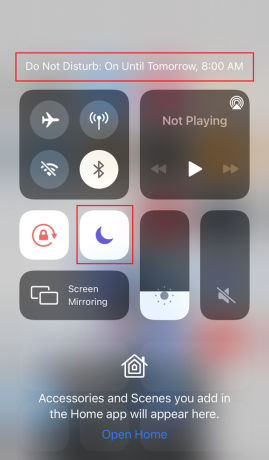
Option 2: via les paramètres
1. Aller à Paramètres.
2. Maintenant, désactivez Ne pas déranger en tapant dessus.

Vous devez également vous assurer que votre téléphone n'a pas de fonction Ne pas déranger des horaires prévu. Le MDN désactivera les notifications d'applications pour la durée de la période spécifiée.
Méthode 3: désactiver les notifications silencieuses
Une autre raison pour laquelle vous n'entendez peut-être pas les sons de notification d'une application peut être qu'elle a été configurée pour vous avertir de fournir des notifications silencieusement à la place. Suivez les étapes indiquées pour désactiver les notifications silencieuses afin de résoudre le problème de notification de message iPhone ne fonctionnant pas :
1. Faites glisser le Alerte de notification à gauche de la Centre de notification et appuyez sur Faire en sorte.
2. Si cette application est configurée pour envoyer des notifications en silence, un Livrer en évidence le bouton s'affichera.
3. Appuyez sur Livrer en évidence pour rétablir les sons de notification normaux de l'application.
4. Répéter étapes 1-3 pour toutes les applications qui n'émettent pas de sons de notification sur votre iPhone.
5. Alternativement, vous pouvez configurer les applications pour qu'elles n'émettent pas de sons de notification en appuyant sur Livrer tranquillement option.

Lire aussi: Comment réparer les notifications Twitter qui ne fonctionnent pas
Méthode 4: Activer la notification sonore
Il est assez évident que vous devez activer les notifications sonores sur votre iPhone pour être alerté. Si vous vous rendez compte qu'une application ne vous avertit plus via des sons de notification, recherchez la notification sonore de l'application et activez-la, si nécessaire. Suivez les étapes indiquées pour le faire :
1. Allez au Paramètres menu.
2. Ensuite, appuyez sur Notifications.
3. Ici, appuyez sur le application dont le son de notification ne fonctionne pas.
4. Allumer Des sons pour obtenir des sons de notification.

Méthode 5: vérifier les paramètres de notification de l'application
Certaines applications ont des paramètres de notification distincts des paramètres de notification de votre téléphone. Si une application n'émet pas de sons de notification pour les alertes de SMS ou d'appel, vérifiez la paramètres de notification dans l'application pour cette application particulière. Vérifiez si l'alerte sonore est activée. Si ce n'est pas le cas, activez-le pour corriger l'erreur de notification de message iPhone ne fonctionnant pas.
Méthode 6: Mettre à jour les bannières de notification
Souvent, de nouvelles alertes textuelles apparaissent mais disparaissent si rapidement que vous les manquez. Heureusement, vous pouvez convertir vos bannières de notification de temporaires à persistantes pour corriger le son des messages texte de l'iPhone qui ne fonctionne pas lorsqu'il est verrouillé. Les bannières permanentes nécessitent que vous preniez des mesures avant de disparaître, tandis que les bannières temporaires disparaissent en peu de temps. Bien que les deux types de bannières soient visibles en haut de l'écran d'affichage de l'iPhone, des bannières permanentes vous laisseraient le temps de passer par la mise à jour importante et d'agir en conséquence. Essayez de passer aux bannières persistantes comme suit :
1. Allez au Paramètres menu.
2. Appuyez sur Notifications puis, appuyez sur Messages.
3. Ensuite, appuyez sur Style de bannière, comme illustré ci-dessous.
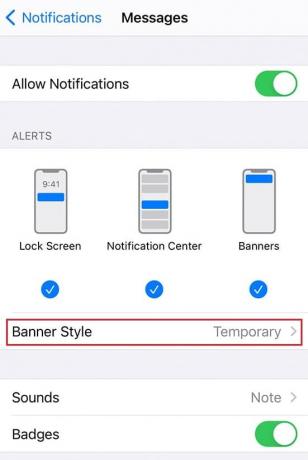
4. Sélectionner Persistant pour changer le type de bannière.
Lire aussi :Comment afficher le site LinkedIn Desktop à partir de votre Android/iOS
Méthode 7: Déconnectez les appareils Bluetooth
Si vous avez récemment lié votre iPhone à un appareil Bluetooth, il est possible que la connexion persiste. Dans de tels scénarios, iOS enverra des notifications à cet appareil au lieu de votre iPhone. Afin de résoudre le problème de notification de message iPhone qui ne fonctionne pas, déconnectez les appareils Bluetooth en implémentant ces étapes :
1. Ouvrez le Paramètres application.
2. Appuyez sur Bluetooth, comme montré.

3. Vous pourrez voir les appareils Bluetooth actuellement liés à votre iPhone.
4. Déconnecter ou dissocier cet appareil d'ici.
Méthode 8: Dissocier Apple Watch
Lorsque vous connectez votre iPhone à votre Apple Watch, l'iPhone n'émet aucun son lorsqu'un nouveau SMS est reçu. En fait, iOS envoie toutes les notifications à votre Apple Watch, en particulier lorsque votre iPhone est verrouillé. Ainsi, il peut sembler que le son des messages texte de l'iPhone ne fonctionne pas lorsqu'il est verrouillé.
Noter: Il n'est pas possible d'obtenir une alerte sonore sur Apple Watch et iPhone simultanément. Selon que votre iPhone est verrouillé ou non, c'est l'un ou l'autre.
Si vous rencontrez des problèmes avec les notifications qui ne redirigent pas correctement vers votre Apple Watch,
1. Déconnecter votre Apple Watch depuis votre iPhone.

2. Puis, paire à nouveau sur votre iPhone.
Méthode 9: définir des tonalités de notification
Lorsque vous recevez un nouveau SMS ou une alerte sur votre iPhone, il émet une tonalité de notification. Que faire si vous oubliez de définir une tonalité d'alerte pour certaines applications ? Dans un tel scénario, votre téléphone n'émettra aucun son lorsqu'une nouvelle notification apparaîtra. Ainsi, dans cette méthode, nous définirons des tonalités de notification pour résoudre le problème de non-fonctionnement de la notification des messages iPhone.
1. Allez au Paramètres menu.
2. Appuyez sur Sons et haptique, comme montré.
3. Sous le Sons et modèles de vibration, appuyez sur Ton du texte, comme souligné.
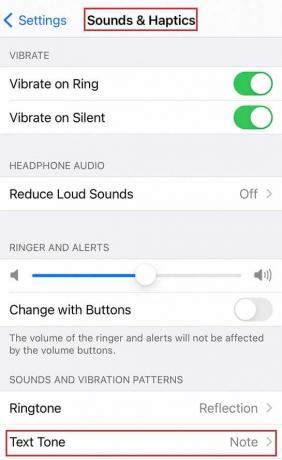
4. Sélectionnez votre Tonalités d'alerte et sonneries de la liste de sons donnée.
Noter: Choisissez une tonalité unique et suffisamment forte pour que vous la remarquiez.
5. Retournez au Sons et haptique filtrer. Vérifiez les autres services et applications, à savoir la messagerie, la messagerie vocale, AirDrop, etc., et définissez également leurs tonalités d'alerte.

Méthode 10: réinstaller les applications défaillantes
Si le problème de non-fonctionnement de la notification de message iPhone persiste uniquement sur quelques applications spécifiques, les réinstaller devrait vous aider. Supprimer une application et la télécharger à nouveau depuis l'App Store peut résoudre le problème des alertes de notification de texte de l'iPhone qui ne fonctionnent pas.
Noter: Certaines applications Apple iOS intégrées ne peuvent pas être supprimées de votre appareil, donc l'option de suppression de ces applications n'apparaîtra pas.
Voici comment procéder :
1. Allez au Écran d'accueil de votre iPhone.
2. Appuyez et maintenez un application pendant quelques secondes.
3. Appuyez sur Supprimer l'application >Supprimer l'application.

Depuis que nous avons vérifié tous les paramètres possibles de l'appareil et résolu les problèmes avec les applications en réinstallant eux, nous allons maintenant discuter des solutions pour améliorer le fonctionnement global de l'iPhone dans les prochaines méthodes. Cela aidera à corriger toutes les erreurs de l'appareil, y compris le problème de non-fonctionnement des notifications sonores du texte.
Lire aussi :Correction d'une erreur d'absence de carte SIM sur iPhone
Méthode 11: Mettre à jour l'iPhone
Une vérité amère à propos d'Apple ou d'Android iOS et à peu près tous les systèmes d'exploitation sont qu'ils sont truffés de bugs. Le problème de notification de message iPhone qui ne fonctionne pas peut survenir à la suite d'un bogue dans le système d'exploitation de votre iPhone. Heureusement, les mises à jour du système de publication des OEM sont capables de se débarrasser des bogues trouvés dans les versions précédentes d'iOS. Par conséquent, vous devriez essayer de mettre à jour votre logiciel iOS vers la dernière version.
Noter: Assurez-vous d'avoir assez pourcentage de batterie et un connexion internet stable pour télécharger et installer les mises à jour.
Pour mettre à jour votre iOS, suivez les étapes ci-dessous :
1. Allez au Paramètres menu
2. Appuyez sur Général
3. Appuyez sur Mise à jour logicielle, comme indiqué ci-dessous.

4A: appuyez sur Télécharger et installer, pour installer la mise à jour disponible.
4B. Si un message indiquant Votre logiciel est à jour est visible, passez à la méthode suivante.

Méthode 12: Redémarrage dur de l'iPhone
À réparer le son du message texte de l'iPhone ne fonctionne pas lorsqu'il est verrouillé, vous pouvez essayer la méthode de dépannage matériel la plus basique, c'est-à-dire un redémarrage brutal. Cette méthode a fonctionné pour de nombreux utilisateurs iOS, c'est donc un incontournable. Pour redémarrer votre iPhone en dur, suivez les étapes mentionnées ci-dessous :
Pour iPhone X et modèles ultérieurs
- Appuyez ensuite, relâchez rapidement le Touche d'augmentation du volume.
- Faites de même avec Touche de réduction du volume.
- Maintenant, maintenez le Bouton latéral.
- Relâchez le bouton lorsque le logo Apple apparaît.
Pour iPhone 8
- Appuyez et maintenez le Fermer à clé + Monter le son/Baisser le volume bouton en même temps.
- Maintenez les boutons enfoncés jusqu'à ce que le glisser pour éteindre l'option s'affiche.
- Maintenant, relâchez tous les boutons et glisser le curseur vers le droit de l'écran.
- Cela arrêtera l'iPhone. Attendre 10-15 secondes.
- Suivre étape 1 pour le rallumer.

Pour savoir comment forcer le redémarrage des anciens modèles d'iPhone, lire ici.
Méthode 13: Réinitialiser tous les paramètres
La restauration des paramètres de votre iPhone aux paramètres d'usine par défaut sera certainement, aide à résoudre le problème de notification de message iPhone ne fonctionne pas.
Noter: La réinitialisation effacera tous les paramètres et personnalisations précédents que vous avez apportés à votre iPhone. N'oubliez pas non plus de sauvegarder toutes vos données pour éviter toute perte de données.
1. Allez au Paramètres menu
2. Appuyez sur Général.
3. Faites défiler vers le bas de l'écran et appuyez sur Réinitialiser, comme montré.

4. Ensuite, appuyez sur Réinitialiser tous les réglages, tel que représenté.
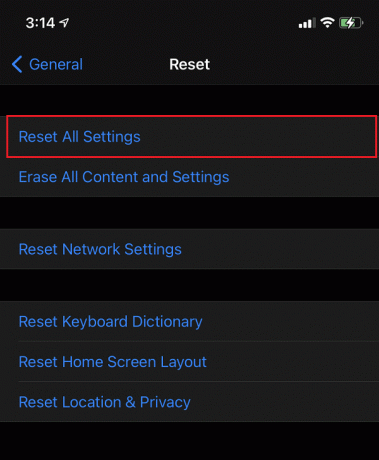
5. Entrez votre appareil le mot de passe lorsque vous y êtes invité.

Votre iPhone se réinitialisera et tous les problèmes seront résolus.
Conseillé:
- Réparer Windows 10 ne reconnaissant pas l'iPhone
- Fix iTunes continue de s'ouvrir tout seul
- Comment réparer l'impossibilité d'activer l'iPhone
- Comment utiliser le dossier Utilitaires sur Mac
Nous espérons que vous avez pu réparer le son du message texte de l'iPhone ne fonctionne pas lorsqu'il est verrouillé. Faites-nous savoir quelle méthode a fonctionné le mieux pour vous. N'hésitez pas à poster vos commentaires ou questions dans la section commentaires ci-dessous.



